Otrzymaj bezpłatne skanowanie i sprawdź, czy twój komputer jest zainfekowany.
USUŃ TO TERAZAby korzystać z w pełni funkcjonalnego produktu, musisz kupić licencję na Combo Cleaner. Dostępny jest 7-dniowy bezpłatny okres próbny. Combo Cleaner jest własnością i jest zarządzane przez RCS LT, spółkę macierzystą PCRisk.
Jaką aplikacją jest Buzz?
Nasi badacze odkryli aplikację Buzz podczas rutynowej kontroli oszukańczych witryn. Podczas dochodzenia instalator dołączony do tej aplikacji został znaleziony na stronie oferującej pobieranie „pirackiego" oprogramowania. Nasza analiza Buzza wykazała, że działa on jako oprogramowanie reklamowe (adware).
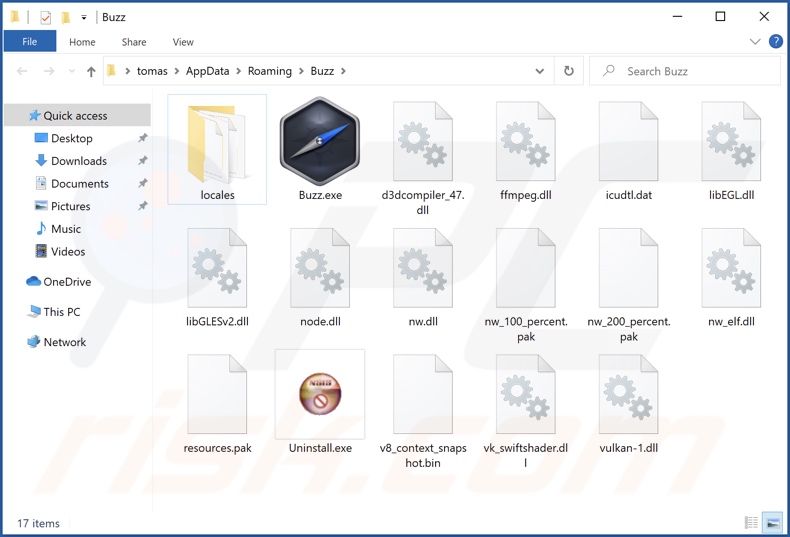
Przegląd adware Buzz
Adware jest przeznaczone do wyświetlania reklam na różnych interfejsach. Reklamy te promują oszustwa internetowe, podejrzane/szkodliwe oprogramowanie, a nawet malware. Ponadto po kliknięciu niektóre natrętne reklamy mogą uruchamiać skrypty w celu pobrania/instalacji bez zgody użytkownika.
Warto wspomnieć, że chociaż za pośrednictwem tych reklam można napotkać legalne produkty i usługi, jest mało prawdopodobne, aby były one promowane w ten sposób przez ich rzeczywistych programistów/twórców. Zamiast tego najprawdopodobniej jest to podejmowane przez oszustów, którzy nadużywają programów partnerskich treści w celu uzyskania nielegalnych prowizji za promocję.
Aby adware mogło wyświetlać reklamy, mogą być wymagane określone warunki (np. kompatybilna przeglądarka/system, wizyty w określonych witrynach itp.). Jednak nawet jeśli Buzz nie prowadzi natrętnych kampanii reklamowych – jego obecność w systemie zagraża integralności urządzenia i bezpieczeństwu użytkownika.
Co więcej, oprogramowanie wspierane przez reklamy ma zwykle możliwości śledzenia danych, co może dotyczyć Buzz. Obierane za cel dane mogą obejmować: odwiedzane adresy URL, przeglądane strony, wyszukiwane hasła, internetowe pliki cookie, zakładki przeglądarki, nazwy użytkownika/hasła, dane osobowe, informacje związane z finansami itp. Zebrane dane mogą być następnie sprzedawane stronom trzecim lub w inny sposób wykorzystywane do celów zysk.
Podsumowując, obecność oprogramowania takiego jak Buzz na urządzeniach może prowadzić do infekcji systemu, poważnych problemów prywatności, strat finansowych i kradzieży tożsamości.
| Nazwa | Ads by Buzz |
| Typ zagrożenia | Adware, niechciane reklamy, wyskakujące okienka pop-up |
| Nazwy wykrycia (aplikacji) | Nie dotyczy (VirusTotal) |
| Nazwy wykrycia (instalatora) | Combo Cleaner (Trojan.Agent.GCZL), DrWeb (Trojan.PWS.Stealer.35676), ESET-NOD32 (wariant Win32/GenKryptik.GGIK), Kaspersky (HEUR:Trojan.Win32.Agent.gen), Zillya (Trojan.Floxif.Win32.619), Pełna lista wykrycia (VirusTotal) |
| Nazwa zwodniczego procesu | Buzz Technologies Copyright © All rights reserved (nazwa procesu może się różnić) |
| Objawy | Wyświetlanie reklam niepochodzących z przeglądanych witryn. Natrętne reklamy pop-up. Zmniejszona prędkość przeglądania internetu. |
| Metody dystrybucji | Zwodnicze reklamy pop-up, instalatory bezpłatnego oprogramowania (sprzedaż wiązana). |
| Zniszczenie | Zmniejszona wydajność komputera, śledzenie przeglądarki - problemy z prywatnością, możliwe dodatkowe infekcje złośliwym oprogramowaniem. |
| Usuwanie malware (Windows) |
Aby usunąć możliwe infekcje malware, przeskanuj komputer profesjonalnym oprogramowaniem antywirusowym. Nasi analitycy bezpieczeństwa zalecają korzystanie z Combo Cleaner. Pobierz Combo CleanerBezpłatny skaner sprawdza, czy twój komputer jest zainfekowany. Aby korzystać z w pełni funkcjonalnego produktu, musisz kupić licencję na Combo Cleaner. Dostępny jest 7-dniowy bezpłatny okres próbny. Combo Cleaner jest własnością i jest zarządzane przez RCS LT, spółkę macierzystą PCRisk. |
Przykłady adware
Przeanalizowaliśmy tysiące aplikacji i rozszerzeń przeglądarki typu adware, a MetAI assistant, Simple Ad Blocker, Tidings, Fast Downloader – to tylko niektóre przykłady naszych najnowszych odkryć.
Oprogramowanie wspierane przez reklamy zwykle wydaje się uzasadnione i nieszkodliwe. Użytkownicy są zachęcani do pobrania/instalacji obietnicami różnych funkcji. Jednak te funkcje rzadko działają zgodnie z reklamą, a w większości przypadków nie działają wcale. Pamiętaj, że nawet jeśli oprogramowanie działa zgodnie z obietnicą, nie jest to dowodem ani legalności, ani bezpieczeństwa.
Jak zainstalowano Buzz na moim komputerze?
Pobraliśmy konfigurator instalacji zawierającego Buzz z witryny oferującej pobieranie pirackiego pobierania.
Niechciane/złośliwe oprogramowanie i instalatory dołączone do takich narzędzi są dystrybuowane za pośrednictwem różnych niewiarygodnych kanałów (np. witryn z bezpłatnym hostingiem i stron z bezpłatnym hostingiem plików, sieci udostępniania peer-to-peer itp.). Pobieranie produktów z tych źródeł i pośpieszanie procesów instalacji (np. ignorowanie warunków, używanie „Łatwych"/„Szybkich" itp. ustawień) zwiększa ryzyko nieumyślnego wpuszczenia dołączonych/szkodliwych produktów do systemu.
Ponadto adware może mieć „oficjalne" strony promocyjne i jest promowane na oszukańczych witrynach. Większość użytkowników wchodzi na takie strony przez przekierowania spowodowane przez strony korzystające z nieuczciwych sieci reklamowych, błędnie wpisane adresy URL, spamowe powiadomienia przeglądarki, natrętne reklamy lub zainstalowane adware (z możliwością wymuszenia otwarcia przeglądarki).
Natrętne reklamy również dystrybuują oprogramowanie obsługiwane przez reklamy. Po kliknięciu niektóre z tych reklam mogą uruchamiać skrypty w celu pobrania/instalacji produktów bez zgody użytkownika.
Jak uniknąć instalacji adware?
Zdecydowanie zalecamy sprawdzanie oprogramowania i pobieranie go wyłącznie z oficjalnych/zweryfikowanych źródeł. Należy ostrożnie podchodzić do procesów instalacji, np. czytając warunki, sprawdzając możliwe opcje, używając „Niestandardowych"/„Zaawansowanych" ustawień oraz rezygnując z dodatkowych aplikacji, rozszerzeń, funkcji itp.
Innym zaleceniem jest zachowanie czujności podczas przeglądania sieci, ponieważ oszukańcze i złośliwe treści zwykle wydają się uzasadnione i nieszkodliwe. Przykładowo natrętne reklamy mogą wyglądać nieszkodliwie, ale przekierowywać do wysoce podejrzanych witryn (np. z hazardem, pornografią, randkami dla dorosłych itp.).
W przypadku napotkania takich reklam/przekierowań należy sprawdzić system i natychmiast usunąć wszystkie podejrzane aplikacje oraz rozszerzenia/wtyczki przeglądarki. Jeśli twój komputer jest już zainfekowany Buzzem, zalecamy wykonanie skanowania za pomocą Combo Cleaner Antivirus dla Windows, aby automatycznie usunąć to adware.
Zrzut ekranu strony internetowej fałszywego oprogramowania do „łamania" zabezpieczeń oprogramowania używanej do promowania adware Buzz:
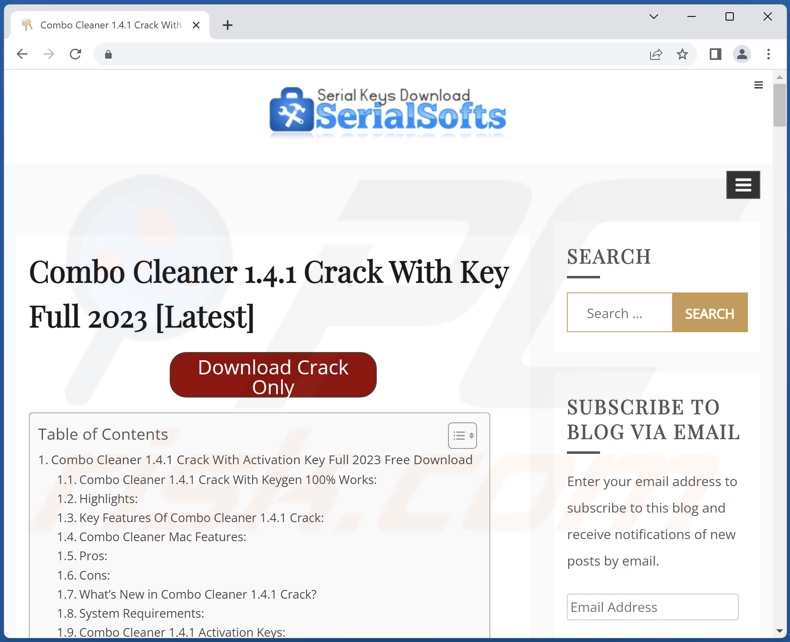
Zrzut ekranu adware Buzz w Menedżerze zadań Windows ("Buzz Technologies Copyright © All rights reserved" - nazwa procesu):
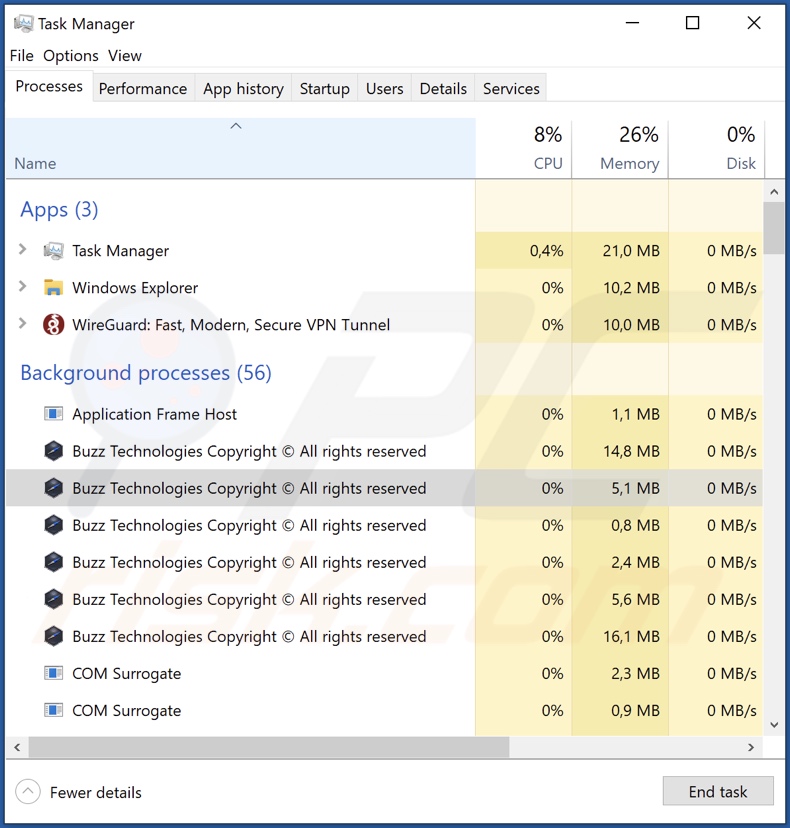
Natychmiastowe automatyczne usunięcie malware:
Ręczne usuwanie zagrożenia może być długim i skomplikowanym procesem, który wymaga zaawansowanych umiejętności obsługi komputera. Combo Cleaner to profesjonalne narzędzie do automatycznego usuwania malware, które jest zalecane do pozbycia się złośliwego oprogramowania. Pobierz je, klikając poniższy przycisk:
POBIERZ Combo CleanerPobierając jakiekolwiek oprogramowanie wyszczególnione na tej stronie zgadzasz się z naszą Polityką prywatności oraz Regulaminem. Aby korzystać z w pełni funkcjonalnego produktu, musisz kupić licencję na Combo Cleaner. Dostępny jest 7-dniowy bezpłatny okres próbny. Combo Cleaner jest własnością i jest zarządzane przez RCS LT, spółkę macierzystą PCRisk.
Szybkie menu:
- Czym jest Buzz?
- KROK 1. Odinstaluj aplikację Buzz za pomocą Panelu sterowania.
- KROK 2. Usuń zwodnicze rozszerzenia z Google Chrome.
- KROK 3. Usuń zwodnicze rozszerzenia z Mozilla Firefox.
- KROK 4. Usuń zwodnicze rozszerzenia z Safari.
- KROK 5. Usuń zwodnicze wtyczki z Microsoft Edge.
Usuwanie adware Buzz:
Użytkownicy Windows 10:

Kliknij prawym przyciskiem myszy w lewym dolnym rogu ekranu i w menu szybkiego dostępu wybierz Panel sterowania. W otwartym oknie wybierz Programy i funkcje.
Użytkownicy Windows 7:

Kliknij Start ("logo Windows" w lewym dolnym rogu pulpitu) i wybierz Panel sterowania. Zlokalizuj Programy i funkcje.
Użytkownicy macOS (OSX):

Kliknij Finder i w otwartym oknie wybierz Aplikacje. Przeciągnij aplikację z folderu Aplikacje do kosza (zlokalizowanego w Twoim Docku), a następnie kliknij prawym przyciskiem ikonę Kosza i wybierz Opróżnij kosz.
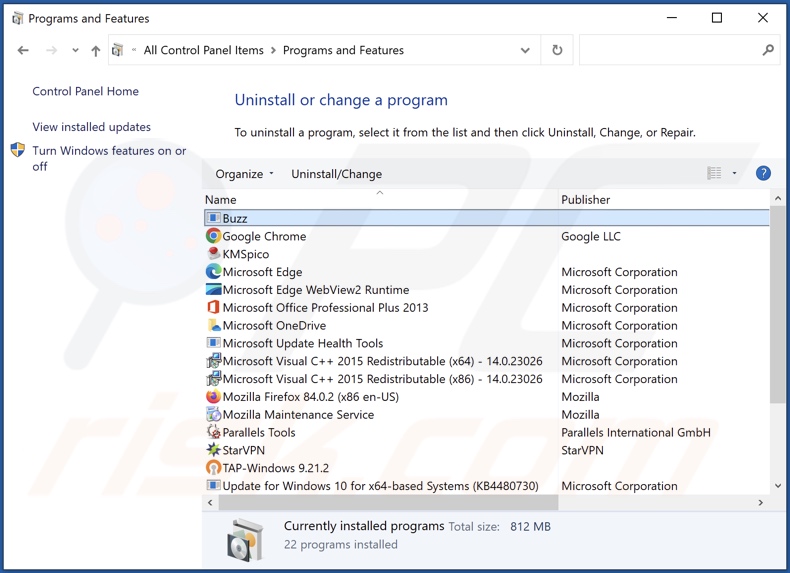
W oknie odinstalowywania programów poszukaj „Buzz", wybierz ten wpis i kliknij przycisk „Odinstaluj" lub „Usuń".
Po odinstalowaniu potencjalnie niechcianej aplikacji (która powoduje reklamy Buzz), przeskanuj swój komputer pod kątem wszelkich pozostawionych niechcianych składników lub możliwych infekcji malware. Zalecane oprogramowanie usuwania malware.
POBIERZ narzędzie do usuwania złośliwego oprogramowania
Combo Cleaner sprawdza, czy twój komputer został zainfekowany. Aby korzystać z w pełni funkcjonalnego produktu, musisz kupić licencję na Combo Cleaner. Dostępny jest 7-dniowy bezpłatny okres próbny. Combo Cleaner jest własnością i jest zarządzane przez RCS LT, spółkę macierzystą PCRisk.
Usuń adware z przeglądarek internetowych:
W czasie badań Buzz nie zainstalowało wtyczek do przeglądarek w przeglądarkach Microsoft Edge, Google Chrome ani Mozilla Firefox, jednak może być dołączane do innych programów adware. Dlatego zaleca się usunięcie wszystkich potencjalnie niechcianych dodatków przeglądarki ze swoich przeglądarek internetowych.
Film pokazujący, jak usunąć potencjalnie niechciane dodatki do przeglądarki:
 Usuń złośliwe rozszerzenia z Google Chrome:
Usuń złośliwe rozszerzenia z Google Chrome:
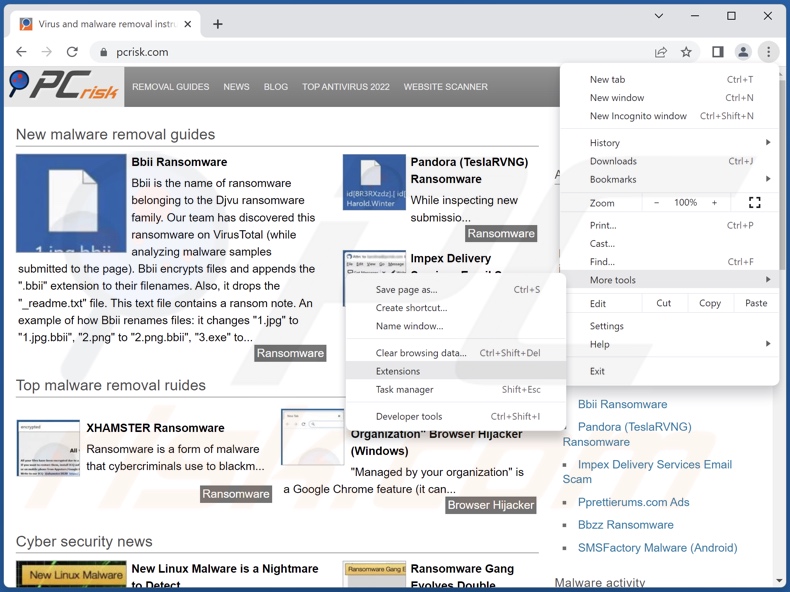
Kliknij ikonę menu Chrome ![]() (w prawym górnym rogu przeglądarki Google Chrome), wybierz „Więcej narzędzi" i kliknij „Rozszerzenia". Znajdź wszystkie ostatnio zainstalowane podejrzane rozszerzenia, wybierz te wpisy i kliknij „Usuń".
(w prawym górnym rogu przeglądarki Google Chrome), wybierz „Więcej narzędzi" i kliknij „Rozszerzenia". Znajdź wszystkie ostatnio zainstalowane podejrzane rozszerzenia, wybierz te wpisy i kliknij „Usuń".

Metoda opcjonalna:
Jeśli nadal masz problem z usunięciem ads by buzz, przywróć ustawienia swojej przeglądarki Google Chrome. Kliknij ikonę menu Chrome ![]() (w prawym górnym rogu Google Chrome) i wybierz Ustawienia. Przewiń w dół do dołu ekranu. Kliknij link Zaawansowane….
(w prawym górnym rogu Google Chrome) i wybierz Ustawienia. Przewiń w dół do dołu ekranu. Kliknij link Zaawansowane….

Po przewinięciu do dołu ekranu, kliknij przycisk Resetuj (Przywróć ustawienia do wartości domyślnych).

W otwartym oknie potwierdź, że chcesz przywrócić ustawienia Google Chrome do wartości domyślnych klikając przycisk Resetuj.

 Usuń zwodnicze wtyczki z Mozilla Firefox:
Usuń zwodnicze wtyczki z Mozilla Firefox:
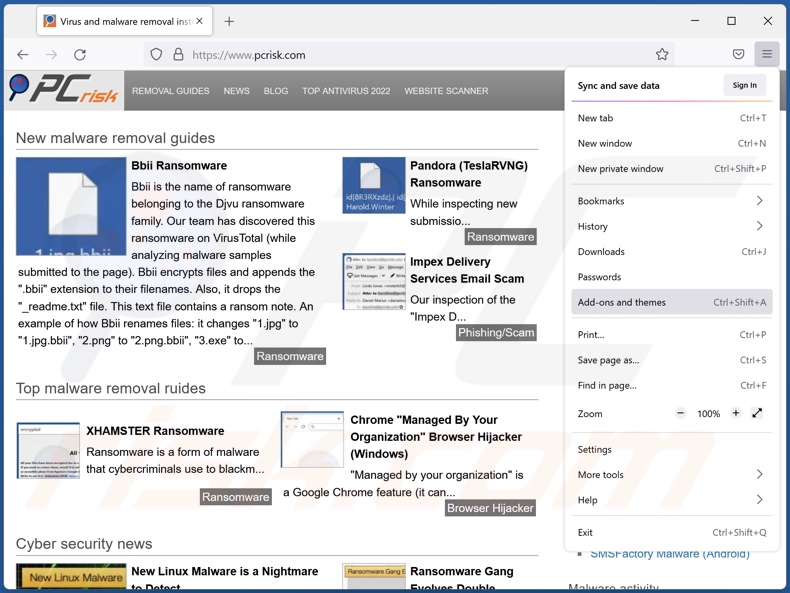
Kliknij menu Firefox ![]() (w prawym górnym rogu okna głównego), wybierz „Dodatki i motywy". Kliknij „Rozszerzenia", a w otwartym oknie znajdź wszystkie ostatnio zainstalowane podejrzane rozszerzenia, kliknij trzy kropki, a następnie kliknij „Usuń".
(w prawym górnym rogu okna głównego), wybierz „Dodatki i motywy". Kliknij „Rozszerzenia", a w otwartym oknie znajdź wszystkie ostatnio zainstalowane podejrzane rozszerzenia, kliknij trzy kropki, a następnie kliknij „Usuń".
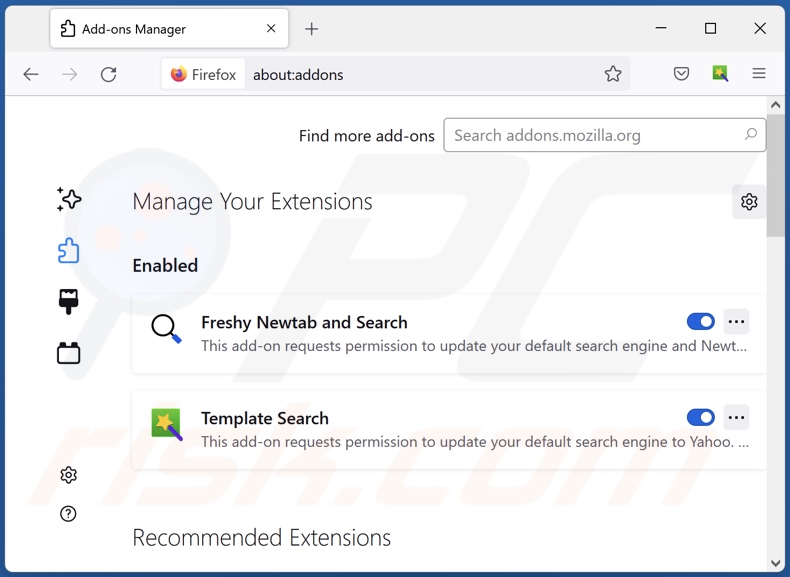
Metoda opcjonalna:
Użytkownicy komputerów, którzy mają problemy z usunięciem ads by buzz, mogą zresetować ustawienia Mozilla Firefox do domyślnych.
Otwórz Mozilla Firefox i w prawym górnym rogu okna głównego kliknij menu Firefox ![]() . W otworzonym menu kliknij na ikonę Otwórz Menu Pomoc
. W otworzonym menu kliknij na ikonę Otwórz Menu Pomoc![]() .
.

Wybierz Informacje dotyczące rozwiązywania problemów.

W otwartym oknie kliknij na przycisk Reset Firefox.

W otwartym oknie potwierdź, że chcesz zresetować ustawienia Mozilla Firefox do domyślnych klikając przycisk Reset.

 Usuwanie złośliwych rozszerzeń z Safari:
Usuwanie złośliwych rozszerzeń z Safari:

Upewnij się, że Twoja przeglądarka Safari jest aktywna, kliknij menu Safari i wybierz Preferencje....

W otwartym oknie kliknij rozszerzenia, zlokalizuj wszelkie ostatnio zainstalowane podejrzane rozszerzenia, wybierz je i kliknij Odinstaluj.
Metoda opcjonalna:
Upewnij się, że Twoja przeglądarka Safari jest aktywna i kliknij menu Safari. Z rozwijanego menu wybierz Wyczyść historię i dane witryn...

W otwartym oknie wybierz całą historię i kliknij przycisk wyczyść historię.

 Usuwanie złośliwych rozszerzeń z Microsoft Edge:
Usuwanie złośliwych rozszerzeń z Microsoft Edge:

Kliknij ikonę menu Edge ![]() (w prawym górnym rogu Microsoft Edge) i wybierz "Rozszerzenia". Znajdź wszystkie ostatnio zainstalowane podejrzane dodatki przeglądarki i kliknij "Usuń" pod ich nazwami.
(w prawym górnym rogu Microsoft Edge) i wybierz "Rozszerzenia". Znajdź wszystkie ostatnio zainstalowane podejrzane dodatki przeglądarki i kliknij "Usuń" pod ich nazwami.

Metoda opcjonalna:
Jeśli nadal masz problemy z usunięciem aktualizacji modułu Microsoft Edge przywróć ustawienia przeglądarki Microsoft Edge. Kliknij ikonę menu Edge ![]() (w prawym górnym rogu Microsoft Edge) i wybierz Ustawienia.
(w prawym górnym rogu Microsoft Edge) i wybierz Ustawienia.

W otwartym menu ustawień wybierz Przywróć ustawienia.

Wybierz Przywróć ustawienia do ich wartości domyślnych. W otwartym oknie potwierdź, że chcesz przywrócić ustawienia Microsoft Edge do domyślnych, klikając przycisk Przywróć.

- Jeśli to nie pomogło, postępuj zgodnie z tymi alternatywnymi instrukcjami wyjaśniającymi, jak przywrócić przeglądarkę Microsoft Edge.
Podsumowanie:
 Najpopularniejsze adware i potencjalnie niechciane aplikacje infiltrują przeglądarki internetowe użytkownika poprzez pobrania bezpłatnego oprogramowania. Zauważ, że najbezpieczniejszym źródłem pobierania freeware są strony internetowe jego twórców. Aby uniknąć instalacji adware bądź bardzo uważny podczas pobierania i instalowania bezpłatnego oprogramowania. Podczas instalacji już pobranego freeware, wybierz Własne lub Zaawansowane opcje instalacji - ten krok pokaże wszystkie potencjalnie niepożądane aplikacje, które są instalowane wraz z wybranym bezpłatnym programem.
Najpopularniejsze adware i potencjalnie niechciane aplikacje infiltrują przeglądarki internetowe użytkownika poprzez pobrania bezpłatnego oprogramowania. Zauważ, że najbezpieczniejszym źródłem pobierania freeware są strony internetowe jego twórców. Aby uniknąć instalacji adware bądź bardzo uważny podczas pobierania i instalowania bezpłatnego oprogramowania. Podczas instalacji już pobranego freeware, wybierz Własne lub Zaawansowane opcje instalacji - ten krok pokaże wszystkie potencjalnie niepożądane aplikacje, które są instalowane wraz z wybranym bezpłatnym programem.
Pomoc usuwania:
Jeśli masz problemy podczas próby usunięcia adware ads by buzz ze swojego komputera, powinieneś zwrócić się o pomoc na naszym forum usuwania malware.
Opublikuj komentarz:
Jeśli masz dodatkowe informacje na temat ads by buzz lub jego usunięcia, prosimy podziel się swoją wiedzą w sekcji komentarzy poniżej.
Źródło: https://www.pcrisk.com/removal-guides/26177-buzz-adware
Często zadawane pytania (FAQ)
Jakie szkody może wyrządzić adware?
Adware może obniżyć jakość przeglądania i wydajność systemu. Zwykle ma możliwości śledzenia danych i dlatego jest uważane za zagrożenie dla prywatności. Ponadto adware wyświetla reklamy promujące oszukańcze/złośliwe treści, które mogą powodować poważne problemy (np. infekcje systemu, straty finansowe itp.).
Co robi adware?
Adware oznacza oprogramowanie wspierane przez reklamy. Jest przeznaczone do wyświetlania reklam na odwiedzanych stronach internetowych i/lub innych interfejsach. Ponadto niektóre typy mogą wymuszać otwieranie witryn i zbierać prywatne informacje.
Jak twórcy oprogramowania reklamowego generują przychody?
Twórcy adware generują przychody głównie za pośrednictwem programów partnerskich, promując różne strony internetowe, aplikacje, produkty, usługi itp.
Czy Combo Cleaner usunie adware Buzz?
Tak, Combo Cleaner przeskanuje twoje urządzenie i usunie zainstalowane aplikacje typu adware. Należy wspomnieć, że ręczne usuwanie (bez pomocy oprogramowania bezpieczeństwa) może nie być idealnym rozwiązaniem. W niektórych przypadkach, nawet po ręcznym usunięciu adware – różne komponenty (pliki) pozostają ukryte w systemie. Ponadto pozostałości mogą nadal działać i powodować problemy. Dlatego bardzo ważne jest dokładne usunięcie oprogramowania wspieranego przez reklamy.
Udostępnij:

Tomas Meskauskas
Ekspert ds. bezpieczeństwa, profesjonalny analityk złośliwego oprogramowania
Jestem pasjonatem bezpieczeństwa komputerowego i technologii. Posiadam ponad 10-letnie doświadczenie w różnych firmach zajmujących się rozwiązywaniem problemów technicznych i bezpieczeństwem Internetu. Od 2010 roku pracuję jako autor i redaktor Pcrisk. Śledź mnie na Twitter i LinkedIn, aby być na bieżąco z najnowszymi zagrożeniami bezpieczeństwa online.
Portal bezpieczeństwa PCrisk jest prowadzony przez firmę RCS LT.
Połączone siły badaczy bezpieczeństwa pomagają edukować użytkowników komputerów na temat najnowszych zagrożeń bezpieczeństwa w Internecie. Więcej informacji o firmie RCS LT.
Nasze poradniki usuwania malware są bezpłatne. Jednak, jeśli chciałbyś nas wspomóc, prosimy o przesłanie nam dotacji.
Przekaż darowiznęPortal bezpieczeństwa PCrisk jest prowadzony przez firmę RCS LT.
Połączone siły badaczy bezpieczeństwa pomagają edukować użytkowników komputerów na temat najnowszych zagrożeń bezpieczeństwa w Internecie. Więcej informacji o firmie RCS LT.
Nasze poradniki usuwania malware są bezpłatne. Jednak, jeśli chciałbyś nas wspomóc, prosimy o przesłanie nam dotacji.
Przekaż darowiznę
▼ Pokaż dyskusję